電子証明書更新予約の登録後に、登録している予約内容を変更する手順についてご説明いたします。
自治体様によって文言が一部異なる場合がありますが、おおまかな操作に相違はございません。
① 予約詳細画面にて[変更する]ボタンをクリックすると、以下の予約変更画面に遷移します。
画面には現在の予約登録内容が表示されています。
画面の操作は予約登録に準じます。詳細については『3.1 電子証明書更新予約情報の登録』をご覧ください。
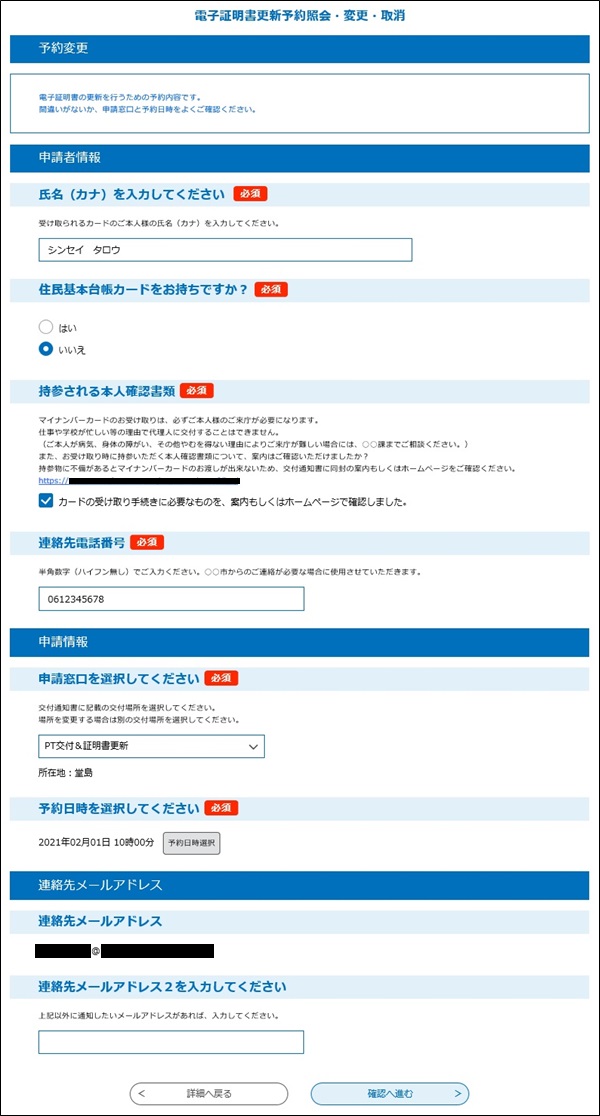
② 予約内容の変更を行ったら、[確認へ進む]ボタンをクリックしてください。
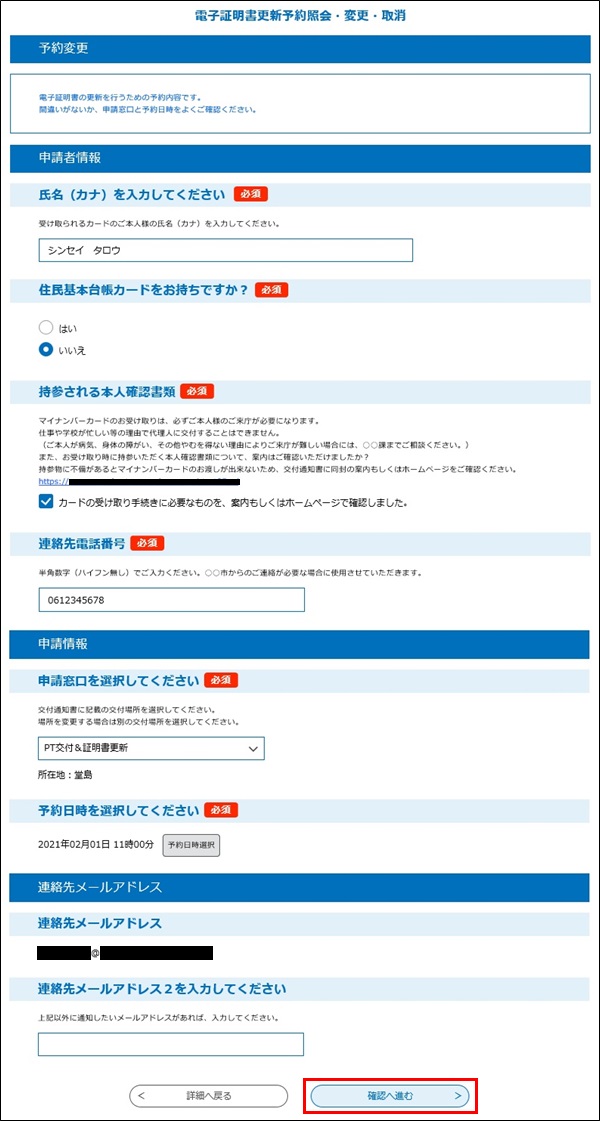
③ 以下の予約変更確認画面が表示されます。
表示内容を確認し、間違いがなければ[変更する]ボタンをクリックしてください。
もう一度、変更する場合は[入力に戻る]ボタンをクリックします。
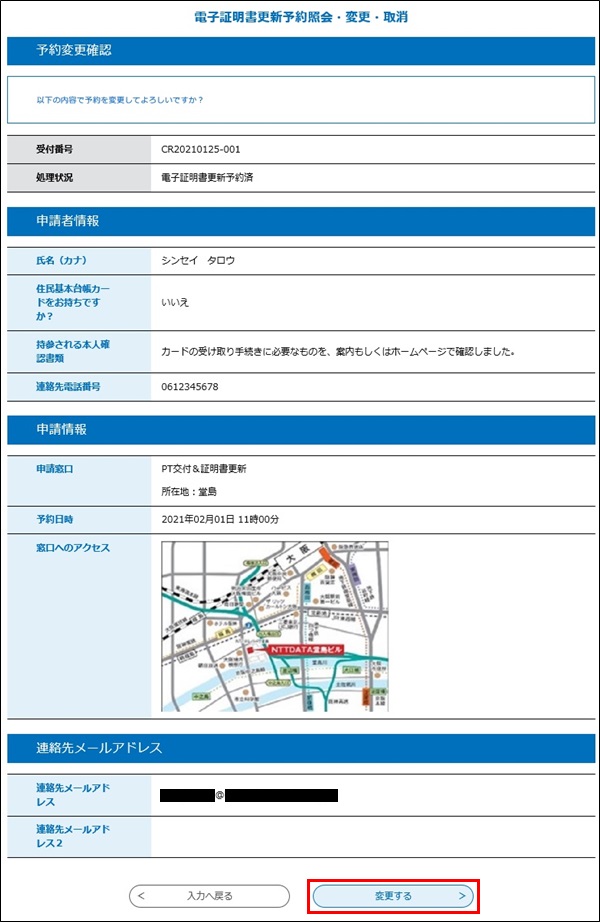
※申請窓口にアクセス地図等が設定されている場合に限り、[窓口へのアクセス]に表示されます。
④ 変更処理が終了すると、予約変更完了画面が表示され、【変更完了通知メール】が送信されます。
[詳細へ戻る]ボタンをクリックし、予約詳細画面に戻ってください。
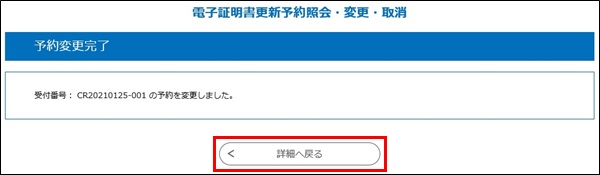

◆ 予約変更確認画面での仮押さえ有効期限切れエラー
● 手順②で予約日時を変更した場合、変更してから一定時間(10分間)が経過したのちに
[変更する]ボタンをクリックすると、下記のようなエラーメッセージが表示されます。
このような場合は、[入力へ戻る]ボタンをクリックして予約変更画面に戻り、
再度②からの操作を行って同じ日時であっても予約日時を再設定してください。
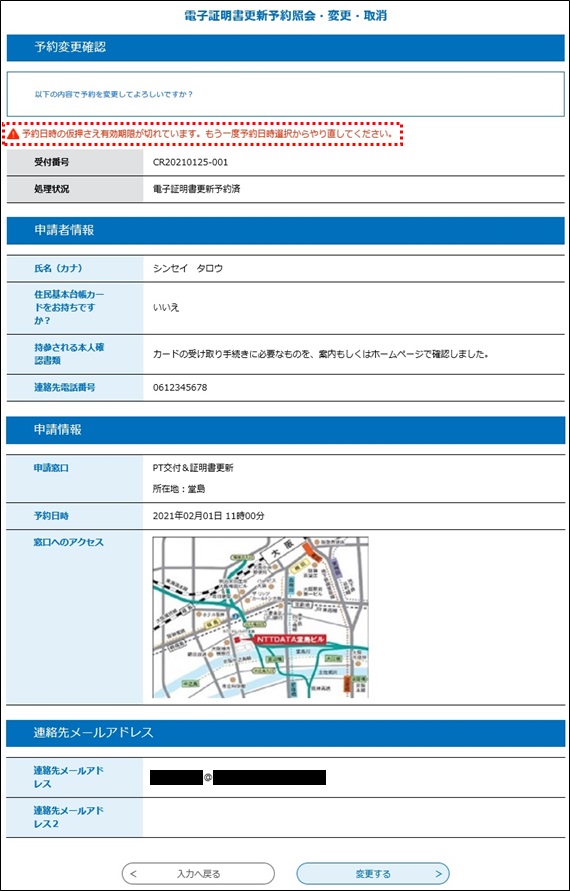

◆ 再予約について
● 予約日時の都合が悪くなった場合、電子証明書更新予約情報の変更から
行うことにより、再予約できます。
⑤ 以下の画面は、連絡先メールアドレスに送信される【変更完了通知メール】の一例です。
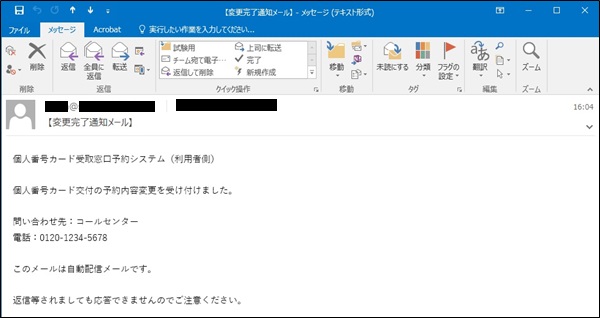

◆ 変更完了通知メールについて
● メールの表題、文面は自治体様によって若干異なることがあります。
● ご自身で変更した覚えがない場合、自治体様の個人番号カード交付担当までご連絡ください。